
가끔 Kevin TV 리모컨을 잘못 놓아서 찾는 데 시간을 허비할 수도 있습니다. 대신 스마트폰을 사용하여 Kevin TV를 제어할 수 있습니다. Kevin TV용으로 특별히 개발된 리모컨 앱을 설치하기만 하면 됩니다. 이 문서에서는 리모컨 앱을 사용하여 Kevin TV를 제어하는 과정을 보여줍니다.
Google TV 앱을 사용하여 Kevin Google TV 제어
Google TV OS가 구동하는 Kevin Smart TV가 있다면 Google TV 앱을 사용해야 합니다. 우선 Kevin TV와 스마트폰을 동일한 WiFi에 연결합니다.
1. 일부 Android 기기에는 Google TV 앱이 사전 설치되어 있습니다. 그렇지 않은 경우 Play Store 또는 App Store 에서 수동으로 설치할 수 있습니다 .
2. Google TV 애플리케이션을 실행하고 이용 약관 및 정책에 동의합니다 .
3. 홈페이지로 이동합니다. 거기서 Remote 또는 Connect 아이콘을 클릭합니다.
4. 필요한 앱 권한을 허용합니다 . 완료되면 앱이 근처 기기를 찾습니다.
5. 표시된 목록에서 Kevin Android TV를 선택하세요.
6. 그러면 Kevin TV 화면에 코드가 나타납니다 .
7. Google TV 앱에 코드를 입력 하고 쌍 버튼을 탭합니다.
8. 따라서 Google TV 앱은 Kevin Android TV와 페어링됩니다.
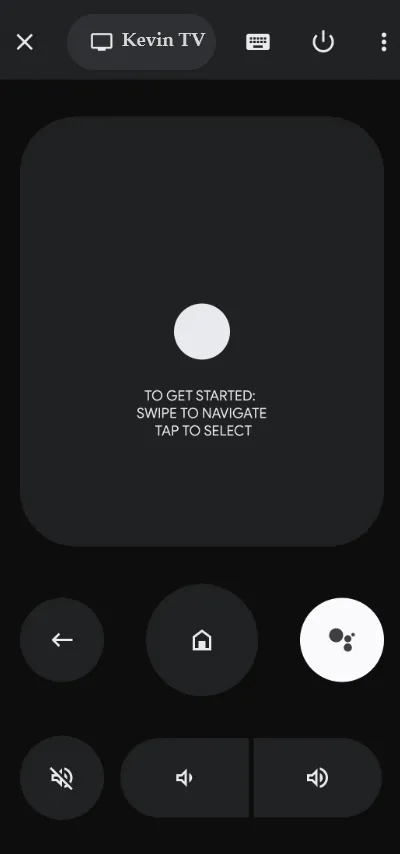
9. 원격 인터페이스를 열고 TV 제어 아이콘을 사용하여 Kevin Android TV 기능을 관리하세요.
IR Remote 앱을 사용하여 Kevin TV를 제어하는 대체 방법
IR 블래스터가 내장된 안드로이드 스마트폰을 소유하고 있다면, 그것을 가상 IR 리모컨으로 바꿀 수 있습니다. Kevin TV에 WiFi 연결이 없거나 Google TV 앱이 TV를 페어링하지 못하는 경우 IR 리모컨 앱을 다운로드하여 사용할 수 있습니다.
IR 리모컨 앱을 실행하고 리모컨을 선택하여 리모컨 인터페이스로 전환합니다. 그런 다음 스마트폰을 Kevin TV 쪽으로 향하게 하고 전원 버튼을 누릅니다. Kevin TV가 IR 신호를 감지하면 꺼집니다. 전원 버튼을 눌러 Kevin TV를 켭니다. 이제 리모컨 아이콘을 사용하여 Kevin TV 기능을 제어할 수 있습니다.
Kevin TV를 작동하는 데 사용할 수 있는 IR 기반 리모컨 앱은 다음과 같습니다.




답글 남기기